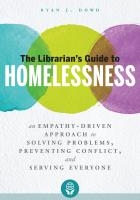Microsoft Word бағдарламасында құралдар тақтасы жоғалып кетті ме? Не істеу керек және құжаттармен жұмыс істеу мүмкін емес барлық құралдарға қалай қол жеткізуге болады? Ең бастысы, дүрбелең болмау керек, өйткені ол жоғалып кетті, ол оралады, әсіресе бұл жоғалтуды табу өте қарапайым.
Олар айтқандай, жасалмағандардың бәрі жақсы болады, сондықтан жылдам кіру тақтасының жұмбақ жоғалуы арқасында сіз оны қалай қайтаруға болатындығын ғана емес, сонымен бірге ондағы элементтерді қалай конфигурациялауды да біле аласыз. Сонымен, бастайық.
Барлық құралдар тақтасын қосыңыз
Егер сіз Word 2012 немесе одан кейінгі нұсқасын қолдансаңыз, құралдар тақтасын қайтару үшін бір рет нұқыңыз. Ол бағдарлама терезесінің жоғарғы оң жақ бөлігінде орналасқан және тіктөртбұрышта орналасқан жоғарыға бағытталған нысаны бар.

Осы батырманы бір рет басыңыз, жоғалған құралдар тақтасы қайтады, қайтадан басыңыз - ол қайтадан жоғалады. Айтпақшы, кейде оны шынымен жасыру керек, мысалы, құжат мазмұнына толығымен және толығымен шоғырлану керек болғанда және ештеңе алаңдамайтындай.

Бұл батырмада дисплейдің үш режимі бар, сол батырманы басу арқылы дұрыс таңдауыңызға болады:
- Таспаны автоматты түрде жасырыңыз;
- Тек қойындыларды көрсету;
- Қойындылар мен командаларды көрсету.

Осы дисплей режимдерінің әрқайсысының аты өзі туралы айтады. Жұмыс кезінде сізге ең ыңғайлысын таңдаңыз.
Егер сіз MS Word 2003 - 2010 бағдарламасын қолдансаңыз, құралдар тақтасын қосу үшін келесі манипуляциялар орындалуы керек.
1. Қойындылар мәзірін ашыңыз «Көру» және таңдаңыз Құралдар тақталары.
2. Жұмыс жасау керек элементтердің жанындағы құсбелгілерді қойыңыз.
3. Енді олардың барлығы жылдам кіру тақтасында бөлек қойындылар және / немесе құралдар тобы түрінде көрсетіледі.
Құралдар тақтасының жеке элементтерін қосу
Сондай-ақ, «жоғалып кететін» (біз алдын-ала анықтап алғандай, жасыру) құралдар тақтасы емес, оның жеке элементтері болып табылады. Немесе, мысалы, қолданушы кез-келген құралды немесе бүкіл қойындысын таба алмайды. Бұл жағдайда сіз жылдам кіру тақтасында сол қойындылардың көрсетілуін қосуыңыз (конфигурациялау) керек. Мұны бөлімде жасауға болады «Параметрлер».
1. Қойындыны ашыңыз Файл жылдам кіру тақтасында бөлімге өтіңіз «Параметрлер».

Ескерту: Word бағдарламасының бұрынғы нұсқаларында батырманың орнына Файл түймесі бар «MS Office».
2. Пайда болған терезеде бөлімге өтіңіз Таспаны теңшеу.

3. «Басты қойындылар» терезесінде сізге қажетті қойындылардың жанындағы құсбелгілерді қойыңыз.

- Кеңес: Қойынды атауының жанындағы қосу белгісін нұқу арқылы сіз осы қойындыларда орналасқан құралдар тобының тізімін көресіз. Осы элементтердің «жағымды жақтарын» кеңейте отырып, сіз топтарда ұсынылған құралдар тізімін көресіз.
4. Енді бөлімге өтіңіз Жылдам қатынау тақтасы.

5. Бөлімде «Командаларды таңдаңыз» элементті таңдаңыз «Барлық командалар».

6. Төмендегі тізім бойынша өтіңіз, сол жерде қажетті құралды тауып алып, түймесін басыңыз Қосутерезелер арасында орналасқан.

7. Жылдам кіру құралдар тақтасына қосқыңыз келетін барлық басқа құралдар үшін бірдей әрекетті қайталаңыз.
Ескерту: Сондай-ақ, сіз қажет емес құралдарды батырманы басу арқылы жоя аласыз Жою, және екінші терезенің оң жағындағы көрсеткілерді пайдаланып олардың ретін сұрыптаңыз.
- Кеңес: Бөлімде «Жылдам қатынау құралдар тақтасын баптау»екінші терезенің үстінде орналасқан, сіз енгізген өзгертулердің барлық құжаттарға немесе тек ағымдағы құжатқа қолданылатынын таңдай аласыз.

8. Терезені жабу үшін «Параметрлер» өзгертулерді сақтап, нұқыңыз Жарайды.
Енді жылдам кіру тақтасында (құралдар тақтасында) тек қажетті қойындылар, құралдар тобы және іс жүзінде құралдардың өздері көрсетіледі. Бұл панельді дұрыс орнату арқылы жұмыс уақытын едәуір оңтайландыруға, нәтижесінде өнімділікті арттыруға болады.